Nota
L'accesso a questa pagina richiede l'autorizzazione. È possibile provare ad accedere o modificare le directory.
L'accesso a questa pagina richiede l'autorizzazione. È possibile provare a modificare le directory.
Questo articolo fornisce i passaggi per convertire il fuso orario nel fuso orario previsto in un trigger o un'azione Power Automate.
Quando si passa datetime attraverso trigger e azioni nei flussi Power Automate, potresti scoprire che il fuso orario non è quello previsto oppure potresti voler convertire il fuso orario (spesso in UTC (Coordinated Universal Time)) nell'ora locale. Puoi farlo usando l'azione Converti fuso orario o l'espressione convertTimeZone.
Le date vengono passate attraverso i servizi in diversi formati o fusi orari, pertanto ciascun connettore potrebbe utilizzare un formato data/ora o un fuso orario diverso. Alcuni servizi utilizzano rigorosamente l'ora UTC per evitare confusione.
Converti un fuso orario utilizzando un'azione
Power Automate ha un'operazione incorporata chiamata Converti fuso orario.
Accedi a Power Automate.
Trova il tuo flusso e seleziona Modifica per aggiungere un'azione.
Nella casella Ricerca, digita Converti fuso orario e scegli l'operazione Converti fuso orario integrata.
Aggiungi gli input obbligatori e facoltativi per l'operazione Converti fuso orario.
- Ora di base: la data/ora che desideri convertire.
- Fuso orario di origine: seleziona il fuso orario in cui si trova attualmente datetime.
- Fuso orario di destinazione: il fuso orario in cui desideri convertire la data.
- Stringa di formato(facoltativo): la stringa che specifica il formato desiderato dell'ora convertita.
Per sapere come trovare il fuso orario corrente, vai alla sezione Scenari di formati comuni in questo articolo.
Converti un fuso orario utilizzando un'espressione
Power Automate ha una funzione di espressione convertTimeZone che converte un timestamp dal fuso orario di origine al fuso orario di destinazione.

Di seguito è riportato un esempio della funzione nella console:
convertTimeZone(timestamp: string, sourceTimeZone: string, destinationTimeZone: string, format?: string)
La funzione usa i parametri seguenti:
-
timestamp: il datetime che desideri convertire. -
sourceTimeZone: fuso orario in cui è espresso il datetime. -
destinationTimeZone: il fuso orario in cui desideri convertire la data. -
format(facoltativo): il formato del fuso orario in cui desideri convertire la data.
Esempio: Converti un fuso orario
Questo esempio converte un fuso orario nel fuso orario e nel formato specificati.
convertTimeZone('2018-01-01T80:00:00.0000000Z', 'UTC', 'Pacific Standard Time', 'D')
Restituisce il risultato: Monday, January 1, 2018.
Esempio: uso di contenuto dinamico
Questo è un esempio dell'uso del contenuto dinamico nell'espressione. In questo caso, il timestamp triggerBody()?['Date'] è il contenuto dinamico che desideri formattare. Il fuso orario di origine è UTC. Il fuso orario di destinazione è Eastern Standard Time. Il formato è la stringa di formato HH:mm.
convertTimeZone(triggerBody()?['Date'],'UTC','Eastern Standard Time','HH:mm')
Per saperne di più sulla funzione dell'espressione, vai a convertTimeZone.
Per ulteriori informazioni sul parametro della stringa di formato, vai a stringhe di formato di data e ora standard e stringhe di formato di data e ora personalizzate.
Scenari di formati comuni
Questa sezione illustra vari scenari e spiega come applicare il formato appropriato.
Decifrare un datetime
I datetime potrebbero avere formati diversi. Se il datetime ha una
Zalla fine, significa che è nell'ora UTC.Esempio:
2020-04-10T01:28:14.0406387ZPotresti ricevere un errore che indica che la stringa della data e dell'ora non è nel formato corretto.
Esempio: "La stringa data/ora deve corrispondere al formato ISO8601".
Per ulteriori informazioni su come formattare correttamente la stringa data/ora, vai a convertTimeZone.
Controllare il fuso orario di un output
Se non sei sicuro del formato in cui si trova attualmente il fuso orario datetime, puoi eseguire il flusso e visualizzare il formato di output datetime.
In questo esempio, l'operazione Recupera previsione per oggi restituisce il timestamp di quando hai ricevuto la previsione.
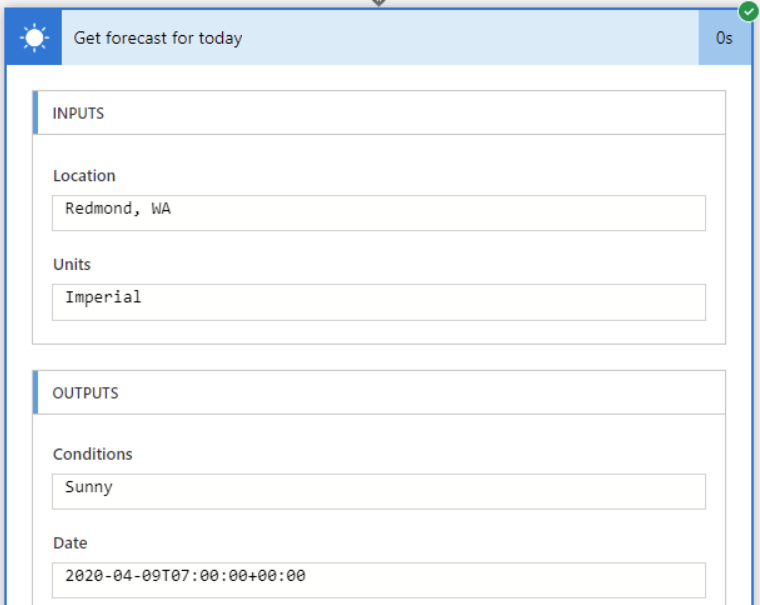
Questa data/ora utilizza il formato data/ora ISO-8601. Questa operazione restituisce l'ora e la data nel fuso orario UTC.
Converti un timestamp da o verso UTC
Per convertire un timestamp dal fuso orario di origine all'UTC o dall'UTC al fuso orario di destinazione, utilizza le funzioni dell'espressione convertFromUtc e convertToUtc.
Limiti
Potrebbero esserci limitazioni in alcuni connettori riguardo alla modalità di visualizzazione del fuso orario. Per ulteriori informazioni su ciascun connettore, vai a Panoramica sulle informazioni di riferimento relative ai connettori.